dアニメストアの動画を保存する方法【3選】
dアニメストアの動画を保存してオフラインで視聴したい人はぜひこの文章を読んでください。ここで、dアニメストアの動画を録画して保存する方法をご紹介いたします。また、dアニメストアのダウロード機能も簡単にご説明いたします。
「dアニメストアの動画の保存方法を教えて下さい。
ダウンロードしたアニメは数日後に視聴できなくなります。
ほかのdアニメストア保存方法がありますか。永久に保存できる方法……」
数日前、Yahoo!知恵袋で以上のような質問にぶつかりました。確かに、動画配信サービスから動画を保存したいなら、ビデオをダウンロードして保存するのは一般の方法です。しかし、dアニメストアのような動画サービスなら、ダウンロード機能で気軽にビデオを保存できますが、この機能を使用できない場合もよくあります。こんな場合には、dアニメストア動画を録画してパソコンに保存する方法をみんなにご紹介いたします。
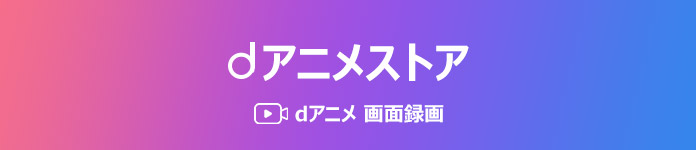
dアニメを録画
Top1 スクリーンレコーダーでdアニメ画面を録画
dアニメストア動画を録画するには、スクリーンレコーダーというソフトを使用する人が多いです。このソフトは優れた動画・音声・ゲーム・カメラ録画の画面キャプチャツールです。高画質かつ高音質でスクリーンのビデオ画面、システム音、マイク音をレコードして、保存できます。また、このソフトでdアニメストア動画を録画する時、動画を編集したり、画面範囲を自由に選択したりすることなどもできます。好きな動画フォーマットで録画したものをパソコンに保存することも可能です。
使用方法:
ステップ 1「動画 レコーダー」を選択
無料ダウンロードリンクでダウンロードしたスクリーンレコーダーソフトを起動してください。インタフェースで「動画 レコーダー」をクリックしてください。

録画機能を選択
ステップ 2dアニメ画面を録画
全画面或いは特定の録画範囲を選択して、レコードしたい音(システム音とマイク音)を設定した後、「REC」ボタンをクリックすれば、動画の録画が始まります。

dアニメ画面を録画
ステップ 3dアニメストアの動画を保存
中止ボタンで動画の録画を終了すれば、プレビューウィンドが出ます。録画したものをチェックして、「ビデオを保存」をクリックすると、好きなdアニメストアビデオを保存できます。
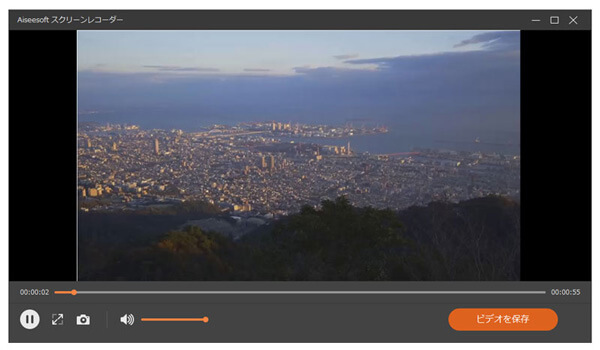
dアニメストアの動画を保存
Top2 Bandicamでdアニメ画面を録画
BandicamはWindowsのPCの画面と音声を高品質でレコードして、MP4かAVIで保存できます。このdアニメ 画面 録画ソフトは独自の様々な最適化技術と、インテル、NVIDIAなどの機能を利用して、CPUの負荷を減らしながら、高品質、高圧縮、高速で動画を録画します。スクリーンショットをBMP、PNG、JPGで保存することもできます。また、Webカメラやプレステなどのゲーム機器、スマホやタブレット、アップルTVなどの外部デバイスの映像の取り込みとキャプチャーにも対応できます。
使用方法:
ステップ 1Bandicamを起動して、おニーズに応じて、録画範囲、録画モードなどを設定します。
ステップ 2「REC」ボタンを押したら、dアニメストアの動画を録画できます。
ステップ 3停止ボタンをクリックすることだけで、PC画面録画を終了できます。

Bandicamでdアニメ画面を録画
Top3 Game DVRでdアニメ画面を録画
Windows 10 ユーザーなら、標準搭載のXboxアプリには、Game DVR(ゲームバー)という録画機能があります。無料でありながら、低負荷でゲーム以外の何でも録画できるのは最大な特徴です。この機能でdアニメストア動画を録画できます。また、Windows 10の標準機能なので、アプリのダウンロードとインストールは不要です。しかし、パソコンのデスクトップ全体を録画することができません。
使用方法:
ステップ 1Windows 10パソコンで「Windows」キー+「G」キーを押すと、「ゲームバーを開きますか?」というメッセージがポップアップします。「はい、これをゲームとして記憶します。」にチェックを入れます。
ステップ 2Game DVRのメイン画面で赤い録画ボタンをタップすれば、dアニメストアの録画が始まります。
ステップ 3録画を終了したいとき、タイマーの停止ボタン或いは「Windows」キー +「 Alt 」キー+「 R」キーを押してください。

Game DVRでdアニメ画面を録画
Game DVR機能で録画することが非常に便利ですが、いつも順調に作動できるGame DVRでも、録画できない場合もあります。こんな時、Windows10のGame DVRで録画できない時の対策までご参考ください。
dアニメストアのダウロード機能
実は、もっと自由にdアニメストアの動画を視聴したいなら、やはり持ち歩けるスマホに保存したほうがいいと思います。スマホではダウンロード機能を使用できるので、dアニメストア動画のダウロードが非常に簡単です。
ステップ 1スマホでダウンロードしたいdアニメストア動画を探して、作品詳細ページに入ります。
ステップ 2「ふつう」、「きれい」、「すごくきれい」、「HD画質」から画質を選択して、タップすると、「ダウンロードを開始しました」というメッセージが出ます。この時、ダウンロードは自動で始まります。
ステップ 3また、「ダウンロード状況」でダウンロードの進み具合の状況を確認できます。
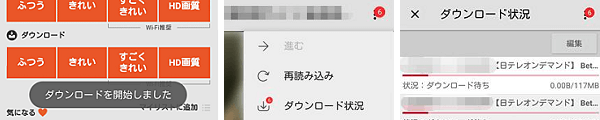
dアニメストアのダウロード機能
dアニメストアのダウンロード機能は使いやすいですが、パソコンでは使用できません。また、レンタル作品の場合、ダウンロードを開始すると視聴期限が48時間です。この期限を超えたら、オフラインで視聴できなくなります。その他、この機能で一部だけの動画をダウンロードできるので、ダウンロードできないこともあります。
結論
上記、dアニメストアの動画を録画して保存する三つの方法、およびdアニメストアのダウロード機能についてのことをみんなにご紹介いたしました。この中、スクリーンレコーダーソフトはWindowsでも、Macでも使用でき、操作も非常に簡単ですので、dアニメストアの動画を保存したいなら、ぜひ試してみてください。また、万が一、好きな動画がスマホでダウンロードできなかったら、Androidスマホ 画面 録画、 iPhone 画面 キャプチャーまでご参考ください。
